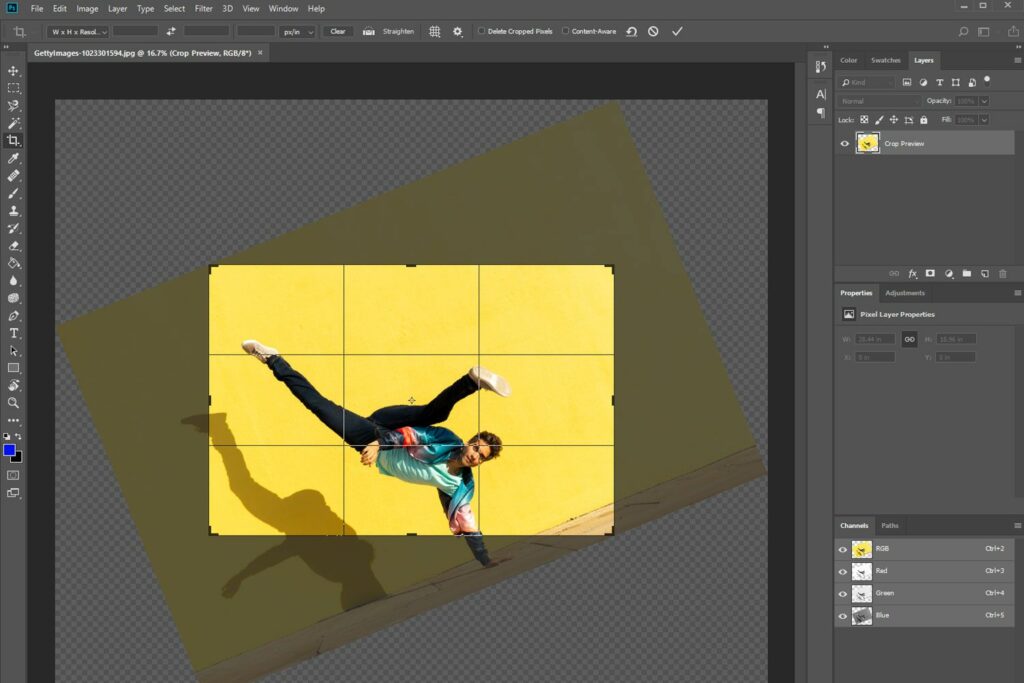Comment faire pivoter une image dans Photoshop
ce qu’il faut savoir
- Faire pivoter l’ensemble du canevas : sélectionnez image > Rotation des images et sélectionnez l’une des options ou entrez un angle spécifique.
- Transformer le calque : sélectionnez le calque.choisir Éditer > convertirSélectionnez parmi les options ou entrez un angle spécifique.
- Transformation libre : sélectionnez une image.choisir Éditer > Transformation libreFaites glisser le bord de la boîte englobante pour la faire pivoter.selon Entrer sauvegarder.
Cet article décrit plusieurs façons de faire pivoter des images dans Adobe Photoshop CC : faire pivoter l’intégralité du canevas, faire pivoter les images sur les calques et transformer librement les images. Il comprend des informations sur la façon de recadrer des images dans Photoshop.
Comment faire pivoter la toile dans Photoshop
Il existe plusieurs façons de faire pivoter des images dans Photoshop. Faire pivoter une image dans Photoshop peut signifier faire pivoter des éléments individuels dans l’image ou la toile entière elle-même.
Faire pivoter l’ensemble du canevas tout en contenant une image est le moyen le plus simple d’effectuer avec précision de grandes rotations – parfait lorsque l’image est à l’envers ou retournée d’un côté ou de l’autre. à cette fin:
-
choisir image dans la barre de menu supérieure.
-
choisir Rotation des images.
-
choisir 180 degrés, 90 degrés dans le sens des aiguilles d’une montre ou alors 90 degrés dans le sens antihoraire tournez rapidement ou sélectionnez retourner la toile niveau ou Retournez la toile verticalementl Inversez l’image.Ou choisissez décontractée et entrez l’angle de rotation spécifique que vous souhaitez.
Si vous n’aimez pas la rotation effectuée, appuyez sur Ctrl (ou alors Commande)+Z Annulez votre action.ou appuyez sur Ctrl (ou alors Commande)+Autre+Z Effectuez plusieurs étapes d’annulation.
Comment convertir des calques
Si vous souhaitez effectuer une rotation similaire aux options ci-dessus, mais l’appliquer à un calque spécifique, vous devez utiliser l’outil Transformer.
-
Sélectionnez le calque à faire pivoter.
Si vous ne voyez pas la fenêtre Calques, vous pouvez le faire en allant sur les fenêtres > couche.
-
choisir Éditer > convertir.
-
Là, vous pouvez choisir de faire pivoter le calque de 90 degrés dans le sens des aiguilles d’une montre ou dans le sens inverse des aiguilles d’une montre, ainsi que de le faire pivoter de 180 degrés. Il existe également des options pour retourner l’image verticalement et horizontalement.
Si vous souhaitez faire pivoter un élément spécifique de l’image, vous pouvez utiliser la même méthode que ci-dessus, mais vous devez placer la partie spécifique de l’image sur son propre calque. Pour ce faire, suivez les conseils de la section Sélectionner une image de notre guide sur la façon de supprimer un arrière-plan.Ensuite, copiez et collez ces éléments sur un nouveau calque, ou sélectionnez-les et appuyez sur Ctrl (ou alors Commande)+J.
Comment transformer librement des images
Bien qu’elle ne soit pas aussi précise que les autres méthodes, l’utilisation d’une transformation libre pour faire pivoter manuellement une image est l’une des plus rapides.
-
Sélectionnez l’image ou la partie de l’image à faire pivoter et appuyez sur Ctrl (ou alors Commande)+TonneAlternativement, vous pouvez choisir Éditer > Transformation libre.
-
Sélectionnez autour du bord de la boîte englobante sélectionnée et faites glisser dans la direction dans laquelle vous souhaitez faire pivoter.
-
Lorsque vous êtes satisfait, appuyez deux fois/appuyez ou appuyez sur Entrer Confirmez votre rotation.
Comment recadrer une image
Bien qu’il ne s’agisse pas strictement d’un outil de rotation, Crop possède cette fonctionnalité, ce qui signifie que vous pouvez faire pivoter et recadrer des images en même temps pour de meilleures conceptions.
-
choisir Outil de recadrage à partir d’outils menu. C’est généralement le quatrième à partir du haut et ressemble à une paire de carrés qui se croisent.
Si vous ne voyez pas le menu Outils, sélectionnez la fenêtre > outil Ouvrez-le.
-
Sélectionnez votre image, puis sélectionnez et faites glisser en dehors du cadre de sélection de l’image pour la faire pivoter. L’aperçu montrera comment l’image sera recadrée lors de la rotation.
-
Lorsque vous êtes satisfait, double-cliquez/appuyez ou appuyez sur Entrer Confirmez votre rotation et vos cultures.
Comment faire pivoter une image pour une meilleure composition
La rotation d’une image est généralement effectuée pour fixer l’image, la rendant plus droite ou mieux proportionnée. Photoshop fournit des conseils et des outils que vous pouvez utiliser pour simplifier le processus et rendre vos rotations plus significatives. Voici quelques considérations supplémentaires.
activer la règle
Une règle peut vous aider à organiser une image dans une orientation spécifique ou à mesurer des éléments d’une image.choisir voir > règle les activer. Une fois en place, vous pouvez les sélectionner pour afficher des lignes horizontales ou verticales sur l’image. Lorsqu’il est tourné, cela peut rendre le processus de forçage du niveau d’horizon beaucoup plus facile.
Activer l’option de superposition
Lorsque vous utilisez l’outil de recadrage, le menu supérieur a la possibilité d’afficher plusieurs options de superposition, y compris la règle des tiers du photographe et le triangle d’or du peintre classique.Pour activer cette fonction, sélectionnez récoltes Outils, puis dans le menu du haut, sélectionnez petit triangle blanc à côté de l’icône d’engrenage. Ensuite, lorsque vous recadrez et/ou faites pivoter, ils apparaîtront sous forme de quadrillage.
Merci de nous en informer!
Dites-nous pourquoi !
D’autres détails ne sont pas assez difficiles à comprendre